3. 启用竖屏锁定:点击该图标以启用屏幕方向锁定功能。图标会变亮,表示竖屏锁定已开启。此时,屏幕会保持在竖屏模式,即使你旋转手机,屏幕也不会改变方向。
4. 关闭竖屏锁定:再次点击该图标以关闭屏幕方向锁定功能,允许屏幕自动旋转。
2.2. 通过设置菜单
在 iOS 设置中,虽然没有直接的竖屏锁定选项,但可以调整一些显示设置来影响屏幕方向:
1. 打开设置:在主屏幕上找到并点击“设置”应用程序(齿轮图标)。
2. 选择“显示与亮度”:找到并点击“显示与亮度”选项。
3. 调整显示模式:虽然这里没有直接的竖屏锁定选项,但可以调整显示亮度和其他相关设置以优化视觉体验。
3. 在 Android 设备上设置竖屏锁定
3.1. 通过快速设置面板
Android 系统允许用户通过快速设置面板启用或禁用屏幕旋转功能:
1. 打开快速设置面板:从屏幕顶部向下滑动以打开通知栏,然后再次向下滑动以展开快速设置面板。
2. 找到屏幕旋转图标:找到一个通常表示屏幕旋转的图标(一个带箭头的圆形图标)。
3. 启用竖屏锁定:点击该图标以启用竖屏锁定。图标可能会显示为锁定图标或具有其他视觉提示,表示屏幕方向已固定为竖屏模式。
4. 关闭竖屏锁定:再次点击该图标以允许屏幕自动旋转。
3.2. 通过设置菜单
在 Android 设置菜单中,你也可以调整相关的屏幕旋转选项:
1. 打开设置:在主屏幕上找到并点击“设置”应用程序。
2. 选择“显示”:找到并点击“显示”选项。
3. 调整旋转设置:在显示设置中,你可能会找到一个名为“自动旋转屏幕”或类似的选项。根据设备的不同,这个选项可能会有不同的名称和位置。关闭“自动旋转”选项,可以使屏幕固定为竖屏模式。
4. 特定应用程序的竖屏锁定
一些应用程序可能提供自己的屏幕方向设置,允许你在应用程序内部控制屏幕的方向:
1. 打开应用程序:启动你希望设置屏幕方向的应用程序。
2. 查找设置选项:进入应用程序的设置或选项菜单。通常可以通过点击应用程序界面的菜单图标(通常是三条横线或三个点)找到。
3. 调整方向设置:在应用程序的设置中,查找与屏幕方向相关的选项。例如,某些阅读器应用程序允许你锁定屏幕方向为竖屏。
5. 其他相关设置
5.1. 应用程序权限
在某些 Android 设备上,应用程序可能会要求屏幕方向权限。你可以通过以下步骤调整应用程序的权限设置:
1. 打开设置:在主屏幕上找到并点击“设置”应用程序。
2. 选择“应用程序”或“应用管理”:找到并点击“应用程序”或“应用管理”选项。
3. 选择应用程序:从应用程序列表中选择你希望调整权限的应用程序。
4. 调整权限:在应用程序的权限设置中,确保没有授予自动旋转屏幕的权限。
5.2. 系统更新
确保你的设备运行最新版本的操作系统,以获得最新的功能和修复:
1. 打开设置:在主屏幕上找到并点击“设置”应用程序。
2. 选择“系统”:找到并点击“系统”选项。
3. 选择“系统更新”:系统会检查是否有可用的更新。如果有,按照提示下载并安装最新的操作系统版本。
6. 总结
通过上述步骤,你可以在 iOS 和 Android 设备上设置竖屏锁定,以确保屏幕在竖屏模式下保持固定。在 iOS 设备上,你可以通过控制中心启用竖屏锁定,而在 Android 设备上,你可以通过快速设置面板或设置菜单进行调整。此外,一些应用程序可能提供自己的屏幕方向设置,你也可以在应用程序内部进行配置。确保设备运行最新版本的操作系统可以获得最佳的功能体验。如果遇到问题或疑问,参考设备的用户手册或联系技术支持可能会有所帮助。
希望这些详细的步骤和建议能帮助你成功设置手机的竖屏锁定。如果你有任何进一步的问题或需要额外帮助,随时向我询问。
返回搜狐,查看更多